Stampa
La gestione delle stampanti nell’ambiente è un processo multistadio:
- Acquisire familiarità con i concetti di stampa, se non la si ha già.
- Pianificare l’architettura di stampa. Ciò include l’analisi delle esigenze aziendali, dell’infrastruttura di stampa esistente, del modo in cui gli utenti e le applicazioni interagiscono con la stampa oggi e di quale modello di gestione della stampa si applica meglio all’ambiente in uso.
- Configurare l’ambiente di stampa selezionando un metodo di provisioning della stampante e quindi creando criteri per la distribuzione del progetto di stampa. Aggiornare i criteri quando vengono aggiunti nuovi dipendenti o server.
- Verificare una configurazione di stampa pilota prima di distribuirla agli utenti.
- Effettuare la manutenzione dell’ambiente di stampa Citrix gestendo i driver della stampante e ottimizzando le prestazioni di stampa.
- Risolvere i problemi che potrebbero sorgere.
Nozioni relative alla stampa
Prima di iniziare a pianificare la distribuzione, assicurarsi di comprendere questi concetti fondamentali per la stampa:
- I tipi di provisioning delle stampanti disponibili
- Come vengono instradati i processi di stampa
- Le nozioni di base della gestione dei driver della stampante
I concetti di stampa si basano sui concetti di stampa di Windows. Per configurare e gestire correttamente la stampa nel proprio ambiente, è necessario comprendere come funziona la stampa di rete e client Windows e come questo si traduce in un comportamento di stampa in questo ambiente.
Processo di stampa
In questo ambiente, tutta la stampa viene avviata (dall’utente) su macchine che ospitano applicazioni. I processi di stampa vengono reindirizzati al dispositivo di stampa tramite il server di stampa di rete o il dispositivo dell’utente.
Non esiste un’area di lavoro permanente per gli utenti di desktop e applicazioni virtuali. Al termine di una sessione, l’area di lavoro dell’utente viene eliminata, pertanto tutte le impostazioni devono essere ricostruite all’inizio di ogni sessione. Di conseguenza, ogni volta che un utente avvia una nuova sessione, il sistema deve ricostruire l’area di lavoro dell’utente.
Quando un utente stampa:
- Determina quali stampanti fornire all’utente. Questo è noto come provisioning della stampante.
- Ripristina le preferenze di stampa dell’utente.
- Determina quale stampante è quella predefinita per la sessione.
È possibile personalizzare la modalità di esecuzione di queste attività configurando le opzioni per il provisioning della stampante, il routing dei processi di stampa, la conservazione delle proprietà della stampante e la gestione dei driver. Assicurarsi di valutare in che modo le varie impostazioni delle opzioni possono modificare le prestazioni della stampa nel proprio ambiente e l’esperienza utente.
Provisioning della stampante
Il processo che rende disponibili le stampanti in una sessione è noto come provisioning. Il provisioning della stampante viene in genere gestito dinamicamente. Ossia, le stampanti visualizzate in una sessione non sono predeterminate e memorizzate. Le stampanti vengono invece assemblate, in base ai criteri, poiché la sessione viene creata durante l’accesso e la riconnessione. Di conseguenza, le stampanti possono cambiare in base ai criteri, alla posizione dell’utente e ai cambiamenti della rete, a condizione che si riflettano in criteri. Pertanto, gli utenti che si trasferiscono in una posizione diversa potrebbero osservare cambiamenti dell’area di lavoro.
Il sistema monitora inoltre le stampanti lato client e regola dinamicamente le stampanti create automaticamente durante la sessione in base alle aggiunte, alle eliminazioni e alle modifiche apportate alle stampanti lato client. Questo rilevamento dinamico delle stampanti è utile per gli utenti mobili quando si connettono da vari dispositivi.
I metodi più comuni di provisioning delle stampanti sono:
- Universal Print Server: Citrix Universal Print Server fornisce supporto di stampa universale per le stampanti di rete. Universal Print Server utilizza il driver di stampa universale. Questa soluzione consente di utilizzare un singolo driver su un sistema operativo multisessione per consentire la stampa in rete da qualsiasi dispositivo.
Citrix consiglia Citrix Universal Print Server per gli scenari di server di stampa remoti. Universal Print Server trasferisce il lavoro di stampa sulla rete in un formato ottimizzato e compresso, riducendo al minimo l’utilizzo della rete e migliorando l’esperienza utente.
La funzionalità Universal Print Server comprende:
Un componente client, UPClient: Abilita UPClient su ogni computer del sistema operativo multisessione che esegue il provisioning di stampanti di rete di sessione e utilizza il driver di stampa Universal.
Un componente server, UPServer: Installa UPServer su ogni server di stampa che esegue il provisioning delle stampanti di rete di sessione e utilizza il driver di stampa Universal per le stampanti di sessione (indipendentemente dal fatto che le stampanti di sessione siano dotate o meno di provisioning centralizzato).
Per i requisiti e i dettagli di configurazione di Universal Print Server, fare riferimento ai requisiti di sistema e agli articoli sull’installazione.
Nella figura seguente viene illustrato il flusso di lavoro tipico di una stampante di rete in un ambiente che utilizza Universal Print Server.
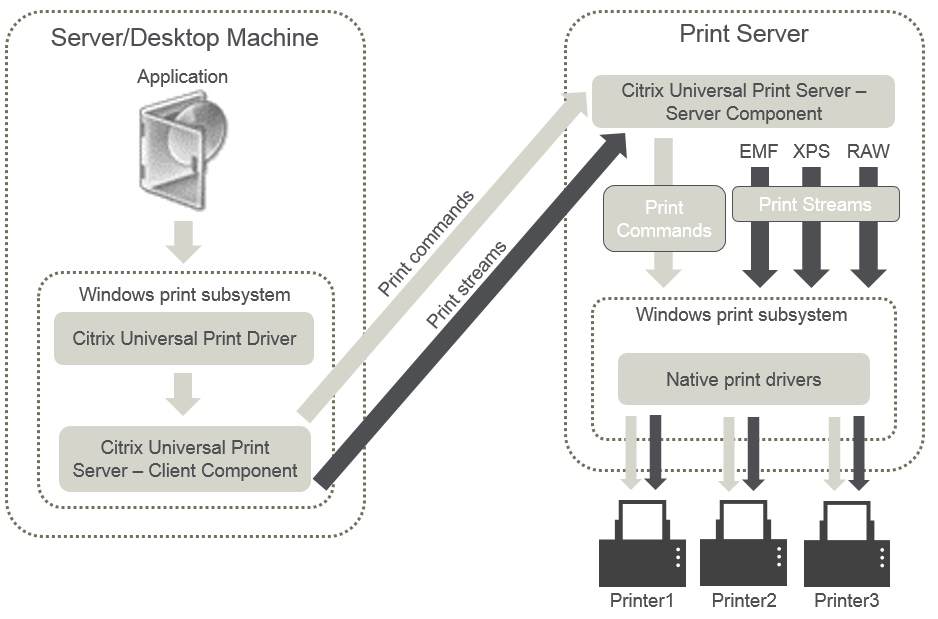
Quando si attiva Citrix Universal Print Server, tutte le stampanti di rete collegate lo utilizzano automaticamente tramite il rilevamento automatico.
-
Creazione automatica: Creazione automatica si riferisce alle stampanti create automaticamente all’inizio di ogni sessione. È possibile creare automaticamente sia stampanti di rete remote che stampanti client collegate localmente. Prendere in considerazione la possibilità di creare automaticamente solo la stampante client predefinita per ambienti con un numero elevato di stampanti per utente. La creazione automatica di un numero minore di stampanti dà meno sovraccarico (memoria e CPU) sulle macchine del sistema operativo multisessione. Ridurre al minimo le stampanti create automaticamente può anche ridurre i tempi di accesso degli utenti.
Le stampanti create automaticamente si basano su:
-
Le stampanti installate sul dispositivo dell’utente.
-
Eventuali criteri applicabili alla sessione.
Le impostazioni dei criteri di creazione automatica consentono di limitare il numero o il tipo di stampanti create automaticamente. Per impostazione predefinita, le stampanti sono disponibili nelle sessioni quando si configurano automaticamente tutte le stampanti sul dispositivo utente, incluse le stampanti collegate localmente e quelle di rete.
Dopo che l’utente termina la sessione, le stampanti di quella sessione vengono eliminate.
La creazione automatica di client e stampanti di rete comporta manutenzione. Ad esempio, per aggiungere una stampante è necessario:
- Aggiornare l’impostazione del criterio Stampanti sessione.
- Aggiungere il driver a tutte le macchine del sistema operativo multisessione mediante l’impostazione del mapping dei driver della stampante e dei criteri di compatibilità.
-
Instradamento del processo di stampa
Il termine percorso di stampa comprende sia il percorso in base al quale vengono instradati i processi di stampa sia la posizione in cui viene effettuato lo spooling dei processi di stampa. Entrambi gli aspetti di questo concetto sono importanti. L’instradamento influisce sul traffico di rete. Lo spooling influisce sull’utilizzo delle risorse locali sul dispositivo che elabora il processo.
In questo ambiente, i processi di stampa possono seguire due percorsi per raggiungere un dispositivo di stampa: tramite il client o tramite un server di stampa di rete. Tali percorsi vengono denominati percorso di stampa client e percorso di stampa in rete. Il percorso scelto per impostazione predefinita dipende dal tipo di stampante utilizzata.
Stampanti collegate localmente
Il sistema instrada i processi alle stampanti collegate localmente dal computer del sistema operativo multisessione, attraverso il client e quindi al dispositivo di stampa. Il protocollo ICA ottimizza e comprime il traffico dei processi di stampa. Quando un dispositivo di stampa è collegato localmente al dispositivo dell’utente, i processi di stampa vengono instradati sul canale virtuale ICA.
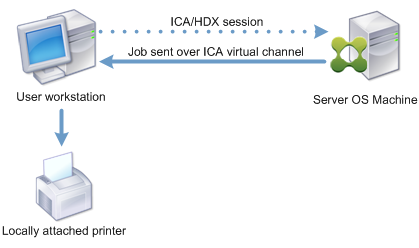
Stampanti di rete
Per impostazione predefinita, tutti i processi di stampa destinati alle stampanti di rete vengono instradati dal computer del sistema operativo multisessione, attraverso la rete e direttamente al server di stampa. Tuttavia, i processi di stampa vengono instradati automaticamente tramite la connessione ICA nelle seguenti situazioni:
- Se il desktop virtuale o l’applicazione non è in grado di contattare il server di stampa.
- Se il driver della stampante nativa non è disponibile sul computer del sistema operativo multisessione.
Se Universal Print Server non è abilitato, la configurazione del percorso di stampa client per la stampa in rete è utile per le connessioni a larghezza di banda ridotta, ad esempio le reti ad area larga, che possono trarre vantaggio dall’ottimizzazione e dalla compressione del traffico derivante dall’invio di processi tramite la connessione ICA.
Il percorso di stampa client consente inoltre di limitare il traffico o di limitare la larghezza di banda allocata per i processi di stampa. Se non è possibile instradare i processi attraverso il dispositivo utente, ad esempio nel caso dei thin client privi di funzionalità di stampa, la qualità del servizio deve essere configurata in modo da dare priorità al traffico ICA/HDX e garantire una buona esperienza utente durante la sessione.
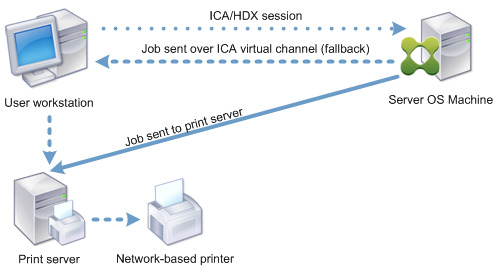
Gestione dei driver di stampa
Il driver di stampa Citrix Universal Printer Driver (UPD) è un driver di stampa indipendente dal dispositivo, compatibile con la maggior parte delle stampanti. Il Citrix UPD è composto da due componenti:
Componente server. L’UPD Citrix viene installato nell’ambito dell’installazione del VDA di Citrix Virtual Apps and Desktops. Il VDA installa i seguenti driver con Citrix UPD: “Citrix Universal Printer” (driver EMF) e “Citrix XPS Universal Printer” (driver XPS).

I programmi di installazione VDA non offrono più opzioni per controllare l’installazione del driver della stampante PDF di Universal Print Server. Il driver della stampante PDF ora viene sempre installato automaticamente. Quando si esegue l’aggiornamento alla versione 7.17 VDA (o una versione supportata successiva), qualsiasi driver della stampante Citrix PDF installato in precedenza viene automaticamente rimosso e sostituito con la versione più recente.
Quando viene avviato un processo di stampa, il driver registra l’output dell’applicazione e lo invia, senza alcuna modifica del dispositivo endpoint.
Componente client. L’UPD Citrix viene installato nell’ambito dell’installazione dell’app Citrix Workspace. Recupera il flusso di stampa in ingresso per la sessione di Citrix Virtual Apps and Desktops. Inoltra quindi il flusso di stampa al sottosistema di stampa locale in cui viene eseguito il rendering del lavoro di stampa utilizzando i driver della stampante specifici del dispositivo.
L’UPD Citrix supporta i seguenti formati di stampa:
- Formato metafile avanzato (EMF), impostazione predefinita. EMF è la versione a 32 bit del formato Windows Metafile (WMF). Il driver EMF può essere utilizzato solo dai client basati su Windows.
- XML Paper Specification (XPS). Il driver XPS utilizza XML per creare una “carta elettronica” indipendente dalla piattaforma, simile al formato Adobe PDF.
- Linguaggio di comando della stampante (PCL5c e PCL4). PCL è un protocollo di stampa sviluppato originariamente da Hewlett-Packard per stampanti a getto d’inchiostro. Viene utilizzato per la stampa di testo e grafica di base ed è ampiamente supportato su HP LaserJet e periferiche multifunzione.
- PostScript (PS). PostScript è un linguaggio informatico che può essere utilizzato per la stampa di testo e grafica vettoriale. Il driver è ampiamente utilizzato nelle stampanti a basso costo e nelle periferiche multifunzione.
I driver PCL e PS sono più adatti all’uso con dispositivi non basati su Windows come un client Mac o UNIX. L’ordine in cui Citrix UPD tenta di utilizzare i driver può essere modificato utilizzando l’impostazione dei criteri Universal driver preference (Preferenza driver universale).
Citrix UPD (driver EMF e XPS) supporta funzioni di stampa avanzate come la pinzatura e la selezione delle fonti di carta. Queste funzionalità sono disponibili se il driver nativo le rende disponibili utilizzando la tecnologia Microsoft Print Capability. Il driver nativo deve utilizzare le parole chiave standard dello schema di stampa nel formato XML delle funzionalità di stampa. Se si utilizzano parole chiave non standard, le funzioni di stampa avanzate non sono disponibili utilizzando il driver di stampa Citrix Universal.
Nella figura seguente vengono illustrati i componenti del driver di stampa Universal e un flusso di lavoro tipico per una stampante collegata localmente a una periferica.
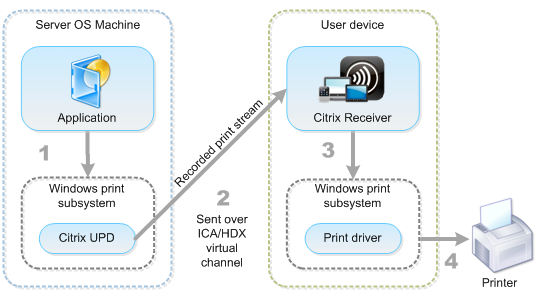
Quando si pianifica la strategia di gestione dei driver, determinare quali driver di stampa si supporteranno: il driver di stampa Universal, i driver specifici del dispositivo o entrambi. Se si supportano i driver standard, è necessario determinare:
Durante la creazione automatica della stampante il sistema, se rileva una nuova stampante locale collegata a un dispositivo utente, controlla il driver della stampante richiesto nel computer del sistema operativo multisessione. Per impostazione predefinita, se non è disponibile un driver nativo di Windows, il sistema utilizza il driver di stampa Universal.
Il driver della stampante presente sul computer con il sistema operativo multisessione e il driver presente sul dispositivo utente devono corrispondere affinché la stampa abbia esito positivo. Nella figura seguente viene illustrato come un driver della stampante viene utilizzato in due posizioni per la stampa client.
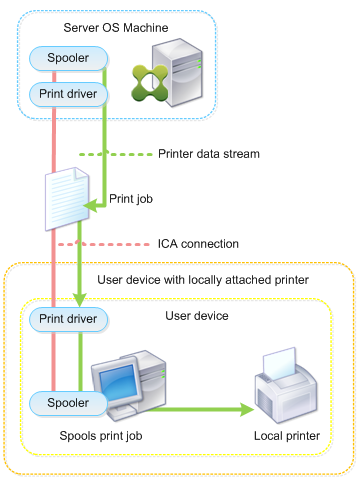
- I tipi di driver da supportare.
- Indica se installare automaticamente i driver della stampante quando mancano dai computer con sistema operativo multisessione.
- Indica se creare elenchi di compatibilità dei driver.